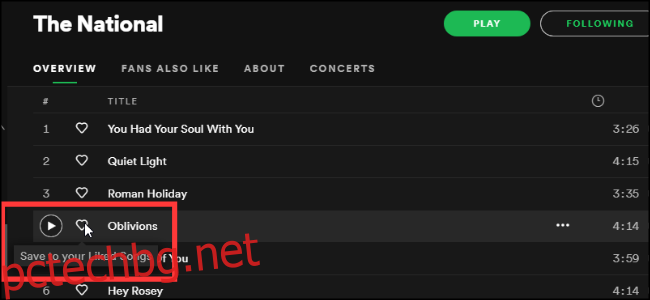Организирането на вашата библиотека в Spotify изглежда обезсърчително, особено ако имате голяма колекция. Ето как да поддържате музиката си организирана в услугата за стрийминг.
Съдържание
Библиотеката на Spotify
Почти всеки използва услуга за стрийминг, за да възпроизвежда музика в днешно време, като най-популярната е Spotify. Стотици милиони хора по света използват Spotify, за да слушат и запазват музика.
Компанията наскоро вдигна ограничението за записани песни от 10 000 песни, така че вече можете да създадете огромна изчерпателна библиотека от цялата си любима музика. Въпреки това, организационните характеристики на Spotify могат да бъдат доста объркващи. Между изпълнители, албуми, плейлисти, папки и харесвани песни, може да бъде предизвикателство да разберете къде точно да намерите тази песен, която имате наум.
Ето начини да рационализирате библиотеката си на Spotify, за да улесните намирането на любимата си музика.
Запазване на песни и албуми
Има два начина за запазване на музика във вашата библиотека: запазване на песни и запазване на албуми.
Запазването на песни просто означава да щракнете върху сърцето до песен на Spotify Desktop и Web или да натиснете продължително песен и да я харесате на мобилно устройство.
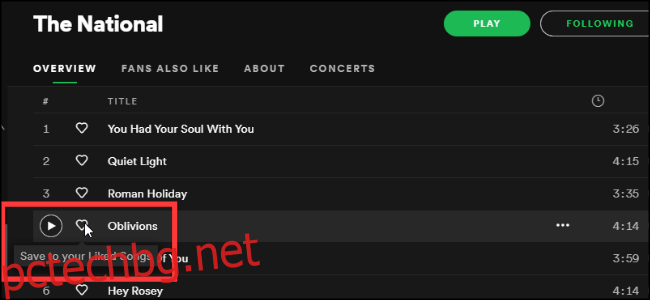
Тази песен ще бъде добавена към вашата библиотека и ще се появи в плейлиста „Харесани песни“, плейлист по подразбиране, който включва всяка песен, към която сте добавили сърце. Както всеки плейлист, можете да настроите харесваните песни да изтеглят всички нови песни, които се добавят автоматично.
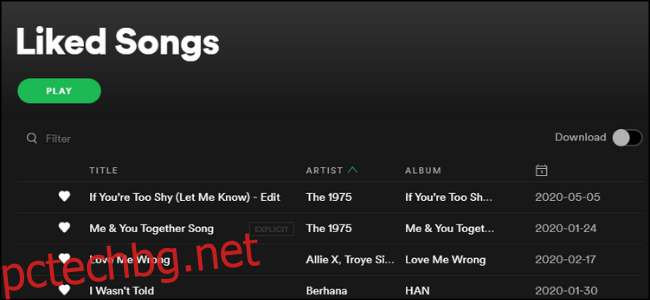
Вторият начин да добавите музика е като запазите албум. За да направите това, отидете на страница на албум в Spotify и щракнете върху бутона със сърцето до името на албума. Това ще запази целия албум, който може да бъде достъпен в раздела „Албуми“ на Spotify.
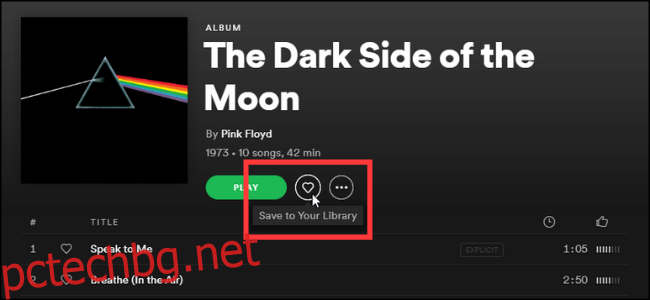
Този метод няма да добави всички песни от албума към вашите харесани песни. Все пак можете да харесате любимите си отделни песни, за да ги добавите към автоматичния плейлист.
Следващи художници
След като сте запазили няколко песни и албума, трябва да следвате изпълнителите зад тези песни. За да намерите изпълнители, които трябва да следвате, можете или да ги потърсите, или да използвате някое от предложенията, които се показват в раздела „Изпълнители“ на мобилното приложение. Можете също така да щракнете с десния бутон или да натиснете продължително върху която и да е песен или албум във вашата библиотека и да изберете „Отиди към изпълнителя“.
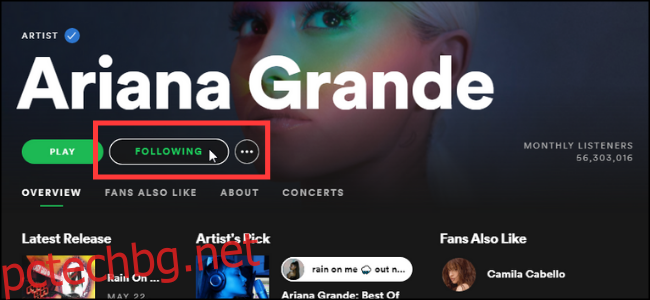
Когато сте на страницата на изпълнителя, изберете бутона „Следване“ под името му и този бутон трябва да се промени на „Следване“. Това ще добави изпълнителя към вашия раздел „Изпълнители“ в Spotify. Щракването върху името им ще покаже всяка песен и албум, които сте запазили от този изпълнител. Ако сте абонирани за Spotify Premium, вие също ще можете да изтеглите всички песни, които сте запазили от всеки изпълнител.
Създаване на плейлисти и папки
Последният начин за организиране на вашата музика е като се използват добре плейлисти и папки. Между вашите плейлисти и плейлисти на други хора, които следвате, има голяма вероятност десетки или дори стотици музикални списъци да затрупват акаунта ви.
За да ги поддържате организирани, използвайте добре папките. За да създадете папка, щракнете с десния бутон върху вашата колекция от плейлисти в лявото меню, след което изберете „Създаване на папка“.
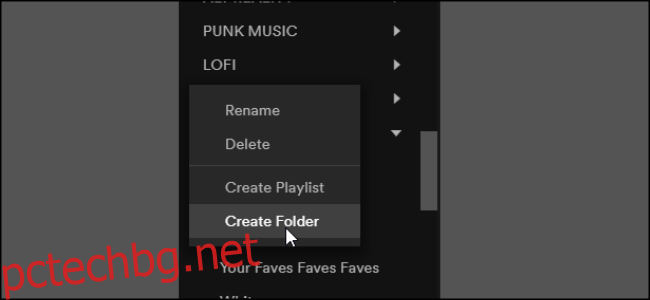
Папките ви позволяват да сортирате вашите плейлисти по жанр, настроение, ера или цел. Например, папка „Работна музика“ може да съдържа всичко, вариращо от класическа музика до околния шум. Въпреки че можете да създавате папки само в Spotify за Desktop, те все още могат да се разглеждат в мобилното приложение. Можете също да създавате плейлисти в папки на телефона си.
Можете също да използвате няколко опции за сортиране на плейлисти. По подразбиране е настроен на „Персонализиран ред“, който е реда, в който ги сортирате на работния плот. Можете също да ги сортирате по азбучен ред или по скорошност.
Ако използвате Spotify Desktop, можете също да възпроизвеждате музика от цялата папка, като я изберете. Ако имате папка Rock с различни плейлисти от различни поджанрове на рока, щракването върху „Възпроизвеждане“ в папката разбърква всички песни от целия списък за изпълнение.
Добри организационни навици
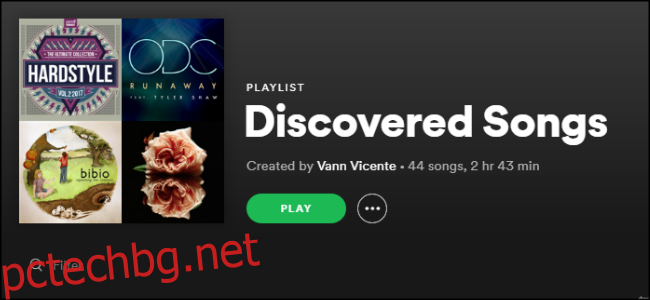
Нашият последен съвет е да използвате специални плейлисти. Ако често слушате нови песни и нови изпълнители, но нямате време да поддържате библиотеката си организирана постоянно, добра практика е да ги записвате в „Въртящ се плейлист“. Всеки път, когато откриете нова песен, добавете я към този временен списък. След това можете да решите по-късно в кои от вашите действителни плейлисти ще влязат.
След като сте харесали песента, изпълнителя или албума и сте го добавили към вашите плейлисти, изтрийте го от ротацията. По този начин няма да пропуснете никакви подценени скъпоценни камъни, които може да забравите.